Zawsze ważne jest posiadanie najnowszych sterowników do skanera, aby utrzymać go w najlepszej formie i poprawić ogólną wydajność komputera. W tym poście pokażemy Ci 2 proste sposoby na uzyskanie najnowszych sterowników ScanSnap iX500.
2 metody aktualizacji sterowników ScanSnap iX500
Obydwie poniższe metody działają w systemach Windows 10, 8.1 i 7. I jak sugeruje lista metod, nie musisz próbować obu. Po prostu zdecyduj, czy chcesz to zrobić ręcznie, czy automatycznie, i wybierz:
- Aktualizacja sterownika ScanSnap iX500 automatycznie (zalecane)
- Aktualizacja sterownika ScanSnap iX500 ręcznie
Metoda 1: Automatyczna aktualizacja sterownika ScanSnap iX500 (zalecane)
Jeśli nie czujesz się pewnie, bawiąc się sterownikami ręcznie, możesz to zrobić automatycznie za pomocą aplikacji Driver Easy.
Program Driver Easy automatycznie rozpozna Twój system i znajdzie dla niego odpowiednie sterowniki. Nie musisz wiedzieć, z jakim systemem pracuje Twój komputer, nie musisz ryzykować pobrania i zainstalowania niewłaściwego sterownika ani martwić się, że popełnisz błąd podczas instalacji. Program Driver Easy zajmie się tym wszystkim.
Możesz automatycznie aktualizować sterowniki za pomocą programu Driver Easy w wersji BEZPŁATNEJ lub PRO. Jednak w przypadku wersji Pro wystarczą tylko 2 kliknięcia (a użytkownik otrzymuje pełną pomoc techniczną i 30-dniową gwarancję zwrotu pieniędzy):
1) Pobierz i zainstaluj program Driver Easy.
2) Uruchom program Driver Easy i kliknij przycisk Skanuj teraz. Następnie program Driver Easy przeskanuje komputer i wykryje wszystkie problematyczne sterowniki.
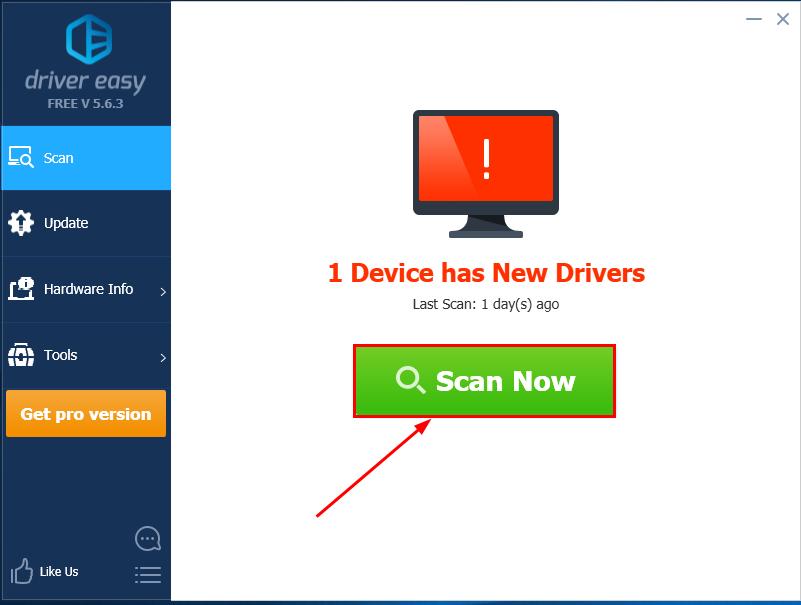
3) Kliknij przycisk Aktualizuj wszystko, aby automatycznie pobrać i zainstalować prawidłowe wersje WSZYSTKICH brakujących lub nieaktualnych sterowników w systemie (wymaga to wersji Pro – po kliknięciu przycisku Aktualizuj wszystko zostanie wyświetlony monit o uaktualnienie).
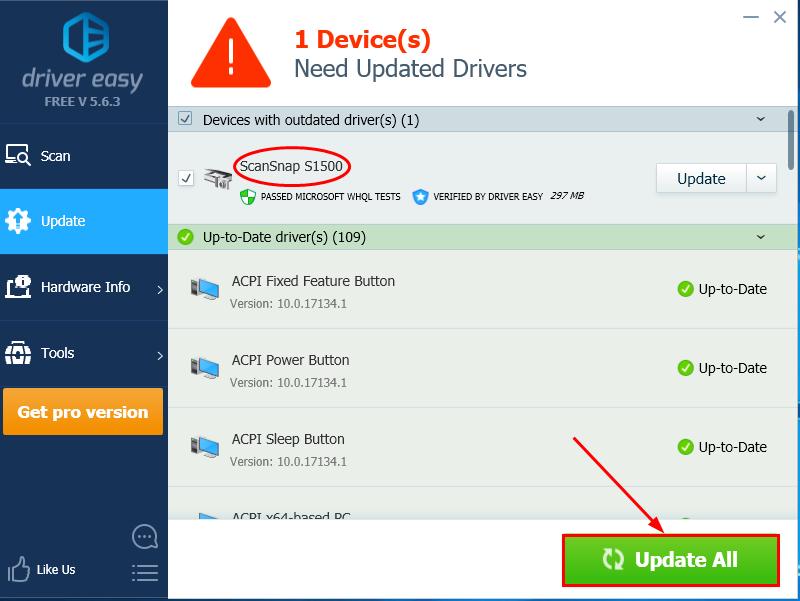
4) Uruchom ponownie komputer, aby zmiany zaczęły obowiązywać.
Metoda 2: Ręczna aktualizacja sterownika ScanSnap iX500
- Przejdź do strony ScanSnap Software Downloads.
- Wybierz ScanSnap iX500, wybierz swój system operacyjny, a następnie kliknij przycisk Display software list.
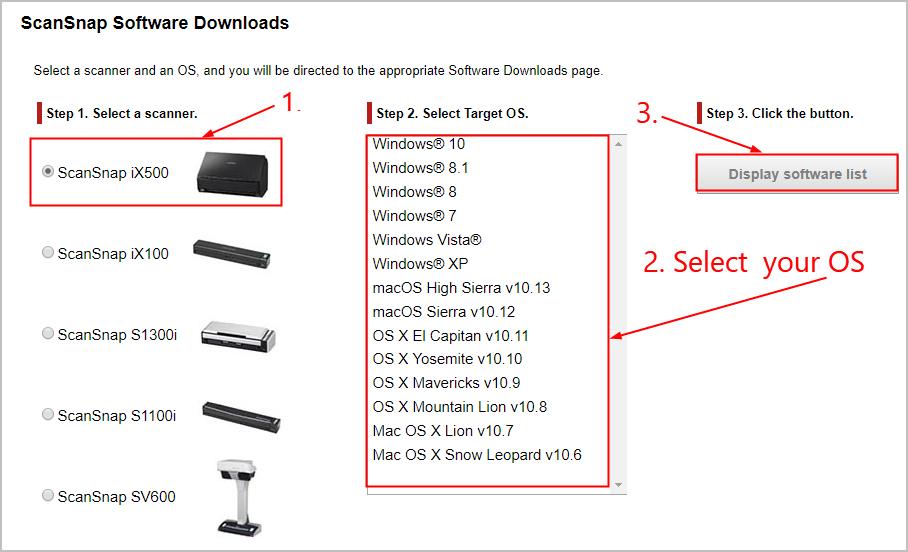
- Kliknij Download in ScanSnap Installer i Download in ScanSnap Manager.
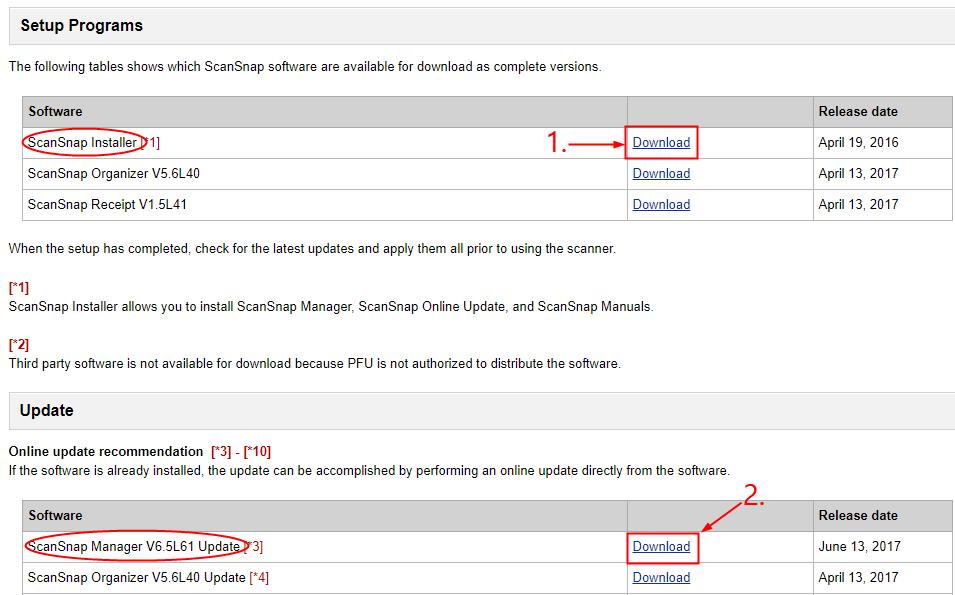
- Kliknij dwukrotnie pobrany plik ScanSnap Installer i postępuj zgodnie z instrukcjami wyświetlanymi na ekranie, aby zakończyć instalację.
- Zrestartuj komputer, aby zmiany zaczęły obowiązywać.
.